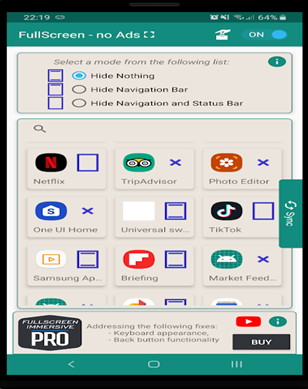Smartphone Android semakin besar dari hari ke hari. Ada saat-saat ketika pengalaman yang lebih besar dari kehidupan hancur ketika navigasi dan bilah status berada di antaranya. Jadi, apakah ada cara untuk menyingkirkan mereka?
Dalam keadaan normal, mungkin tidak! Tetapi beberapa aplikasi dapat membantu Anda melakukan hal itu.
Cara Mengaktifkan Mode Immersive Di Android
Berikut adalah beberapa aplikasi mode imersif terbaik untuk Android. Masing-masing aplikasi yang disebutkan di bawah ini beroperasi secara berbeda. Anda mungkin harus memberikan izin aksesibilitas untuk aplikasi di bawah ini atau mungkin harus mengubah beberapa pengaturan di sana-sini.
1. Layar Penuh Immersive – Tanpa Iklan, Tanpa Root

Aplikasi imersif Layar Penuh memungkinkan Anda menikmati mode imersif di Android pada puncaknya, dan sama sekali tidak ada biaya tersembunyi apa pun. Aplikasi ini menggunakan setiap kemungkinan piksel perangkat Anda dan memberi Anda pengalaman luar biasa, terutama saat Anda menonton video, membaca buku, atau bermain game. Dengan aplikasi ini, Anda dapat memilih untuk menerapkan mode imersif di seluruh sistem atau memilih aplikasi individual tempat Anda ingin menggunakan mode imersif.
Seperti nama negara bagian aplikasi, Anda tidak perlu melakukan root pada perangkat Anda. Untuk mode manual, Anda bahkan tidak perlu memberikan izin apa pun. Meskipun mode Otomatis akan memerlukan pengaturan akses pengguna dan Anda harus menggunakan pengaturan ADB dan koneksi PC untuk memberikan "WRITE_SECURE_SETTINGS" untuk menggunakan mode ultra.
Meskipun demikian, dengan aplikasi ini, Anda bahkan mendapatkan widget yang memungkinkan Anda mengubah mode dengan cepat, dan Anda dapat dengan mudah menyembunyikan atau memperlihatkan status dan bilah navigasi dengan mudah.
2. Pengaturan Immersive
Pengaturan imersif seperti namanya adalah aplikasi yang menulis ulang pengaturan sistem Anda dan mengaktifkan mode imersif di layar perangkat Anda. Tidak seperti banyak aplikasi mode imersif lainnya di Android yang menonaktifkan keyboard Android Anda, “Pengaturan Immersive” memastikan bahwa keyboard Anda berfungsi normal.
Baca Juga: Aplikasi Keyboard Android Terbaik
Untuk membuat aplikasi ini berfungsi, Anda harus memberikan izin "WRITE_SECURE_SETTINGS" dengan bantuan ADB.
3. Manajer Mode Immersive
Pada awalnya kami ingin menyebutkan bahwa ini adalah aplikasi berbayar. Karena itu, ini juga merupakan salah satu aplikasi Android mode imersif berperingkat tertinggi dan bukan karena alasan lain selain kredibilitasnya. Untuk memulainya, Anda dapat mengaktifkan mode imersif seluruh sistem dengan mendefinisikan "mode imersif" global atau memilih "mode imersif" per aplikasi.
Tidak seperti banyak aplikasi Android mode imersif lainnya, Immersive Manager tidak memerlukan rooting, tetapi Anda harus memberikan izin WRITE_SECURE_SETTINGS.
Muncul dengan empat mode yaitu – (i) Penuh (status dan bilah navigasi tersembunyi), (ii) Status (Bilah status tersembunyi, (iii) Navigasi (Bilah navigasi tersembunyi) dan (iv) Tidak Ada
4. Gratis Fulscrn
Fulscrn adalah aplikasi sederhana yang menggunakan setiap piksel layar perangkat Anda untuk memberikan pengalaman yang lebih baik saat Anda menonton video, membaca buku, atau bahkan bermain game.
Ada beberapa penyesuaian yang dapat Anda lakukan di pengaturan, tetapi sebagian besar muncul dengan versi pro. Misalnya, Anda dapat memilih untuk menyembunyikan bilah status saat mode layar penuh aktif atau memilih untuk tidak membiarkan layar tidur hingga mode layar penuh aktif.
Satu-satunya downside adalah ketika mode layar penuh ada di keyboard dan bagian belakang dinonaktifkan.
5. Immersive — Mode Immersive Tingkat Rendah

Dengan bantuan pengaturan aman yang digunakan oleh aplikasi, Anda dapat mengatur mode imersif di perangkat Android Anda. Bagian terbaiknya tidak seperti banyak aplikasi Android mode imersif lainnya; itu tidak menggunakan aksesibilitas perangkat Anda, yang sebaliknya dapat memperlambat ponsel Anda.
Agar aplikasi ini berfungsi, Anda harus memberikan izin WRITE_SECURE_SETTINGS menggunakan ADB. Inilah cara Anda dapat mengatasi ADB .
Ada dua jenis imersi yang disediakan aplikasi untuk Anda – (i) imersi bilah navigasi (bilah navigasi disembunyikan) dan (ii) imersi bilah status (bilah status disembunyikan). Satu-satunya hal adalah bahwa kedua mode tidak bekerja pada waktu yang sama secara bersamaan.
Untuk keluar dari mode imersif di Android menggunakan aplikasi ini, ada tombol reset khusus.
Pada akhirnya -
Kami berharap melalui aplikasi ini, Anda dapat menyelami dunia mode imersif Android yang menakjubkan. Dan, beri tahu kami aplikasi mana di atas yang paling mudah digunakan di bagian komentar di bawah. Jadi, itu saja untuk hari ini, teman-teman! Untuk aplikasi yang lebih menarik dan konten yang menarik, teruslah membaca Blog Systweak . Juga, ikuti kami di semua platform media sosial.